win10系统安装失败什么原因_win10系统安装不成功的解决方法
绝大部分用户遇到win10系统安装失败的问题,电脑小白面对系统安装失败等问题肯定束手无策。其实,造成系统安装失败的原因有很多,比较常见的是安装的过程中出现内部故障,又或者下载的操作系统出现问题等等。大家不必太慌张,可通过重新安装一次来解决问题,具体操作如下:
win10系统安装失败怎么办:
1.按“Windows+X”打开命令提示符管理员,输入“net stop wuauserv”。
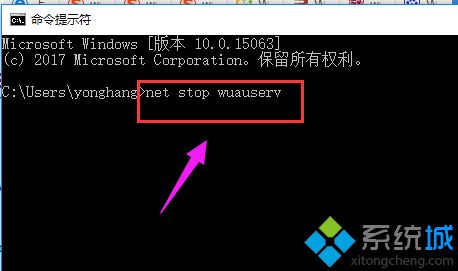
1.打开C:\Windows,重命名SoftwareDistribution文件夹为SDold。
3.按“Windows+X”打开命令提示符管理员,输入“net start wuauserv”。
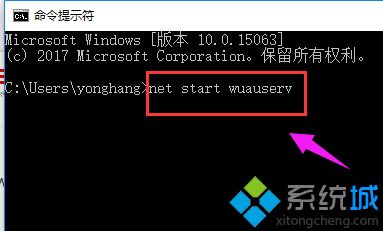
4.点击重新下载安装更新。
重新运行安装程序。
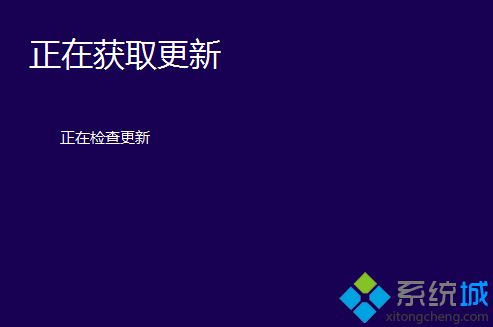
5.在开始安装之前,点击“更改要保留的内容”。
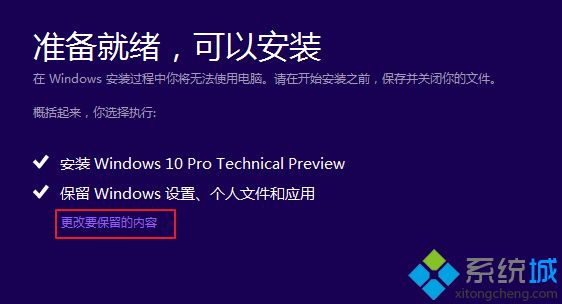
6.将“保留windows设置,个人文件和应用”改成“不保留任何内容”,即将C盘全部重置。
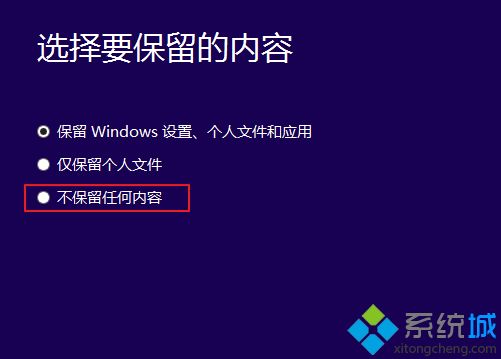
7.点击下一步,等待重新检测后开始正式安装,一般情况下能够解决中途中断问题。
上述和大家详解win10系统安装失败的原因和解决方法,遇到此故障不要慌张,参考教程内容一步一步设置就能恢复了。
我告诉你msdn版权声明:以上内容作者已申请原创保护,未经允许不得转载,侵权必究!授权事宜、对本内容有异议或投诉,敬请联系网站管理员,我们将尽快回复您,谢谢合作!










